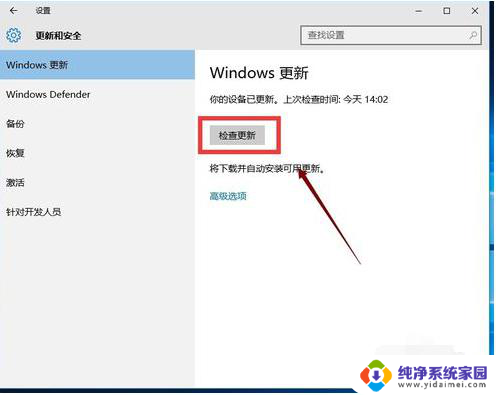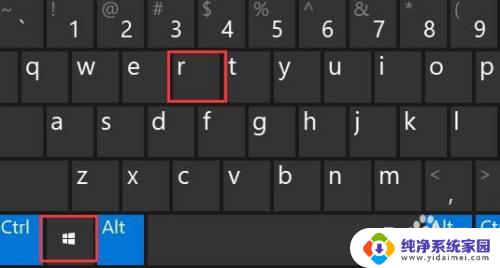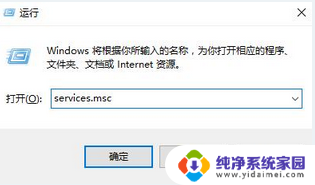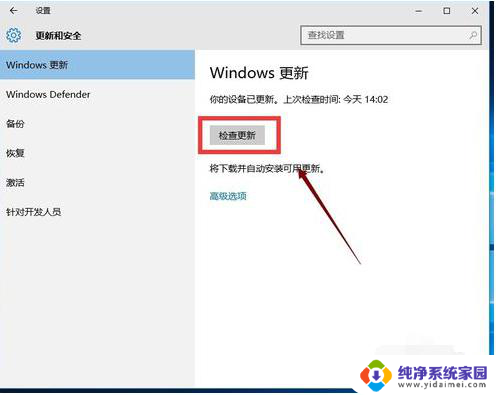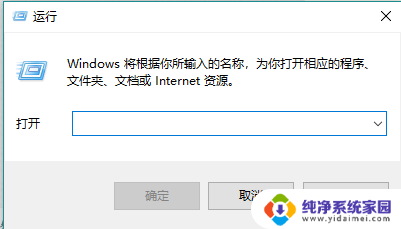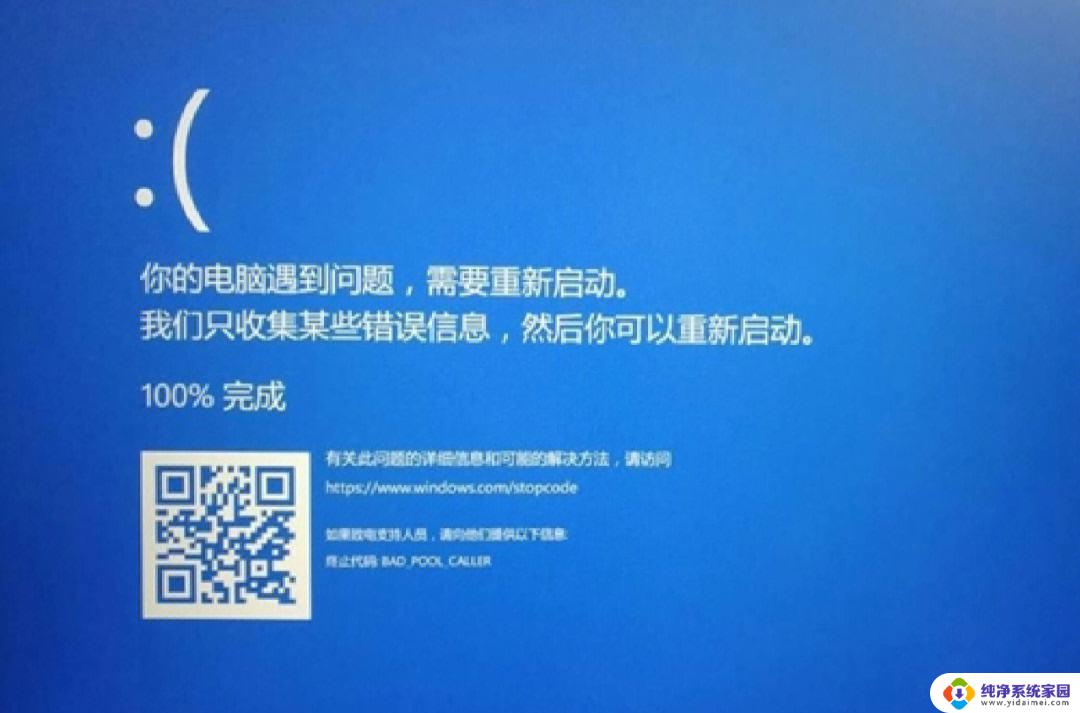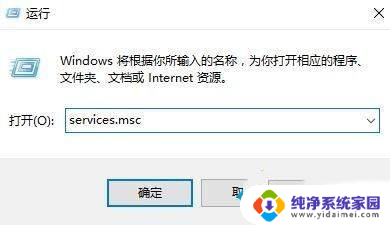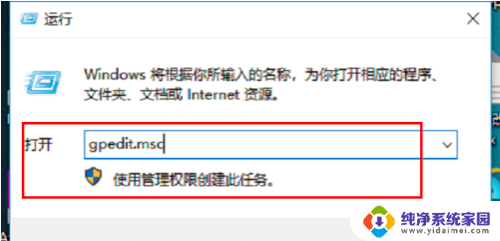win10应用都打不开怎么办 Win10系统自带的应用程序打不开闪退怎么办
Win10系统自带的应用程序在使用过程中突然无法打开或者闪退的情况时,很多用户可能会感到困惑和焦虑,这种问题可能会影响到我们的日常工作和生活,因此及时解决是非常重要的。通常这种情况可能是由于系统更新、软件冲突、系统故障等原因导致的。针对这种情况,我们可以通过一些简单的方法来解决,比如重启系统、更新驱动程序、清理系统垃圾等。如果以上方法无效,建议及时联系专业技术人员进行帮助和解决。希望以上信息能帮助到遇到这种问题的用户。
方法如下:
1.打开win10电脑,按【win+R】快捷键。打开运行窗口。输入services.msc,点击确定。
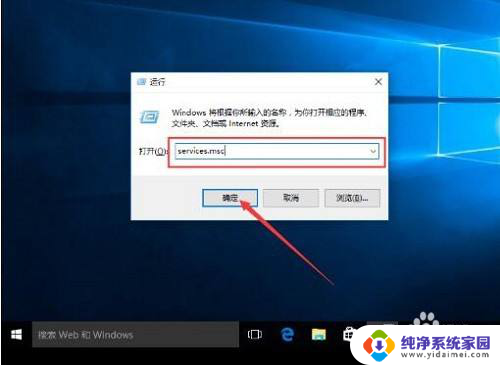
2.进入服务界面,找到Windows Update服务,鼠标右击,选择【停止】。
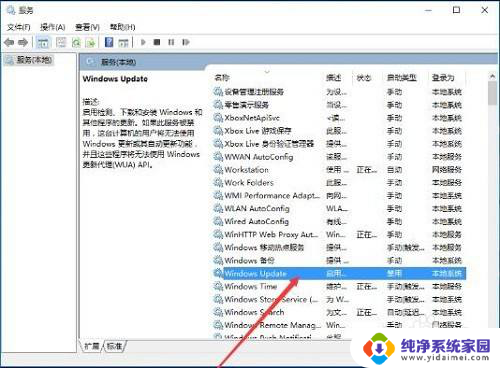
3.停止Windows Update服务之后,进去C:\Windows路径。找到SoftwareDistribution文件夹,重命名文件夹。
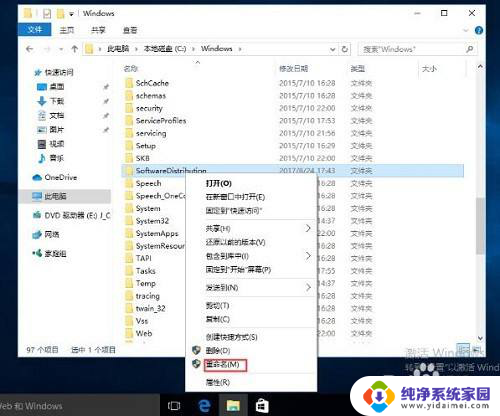
4.再次开启Windows Update服务
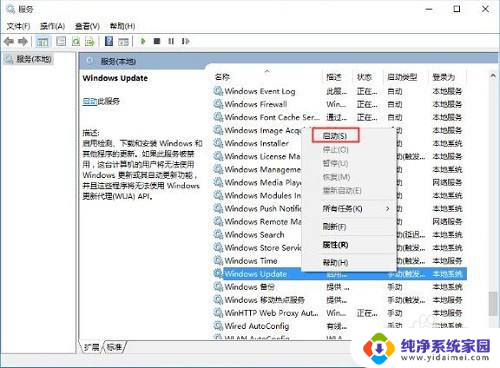
5.按【win+R】快捷键。打开运行窗口。输入wsreset,点击确定,清理应用商店缓存。
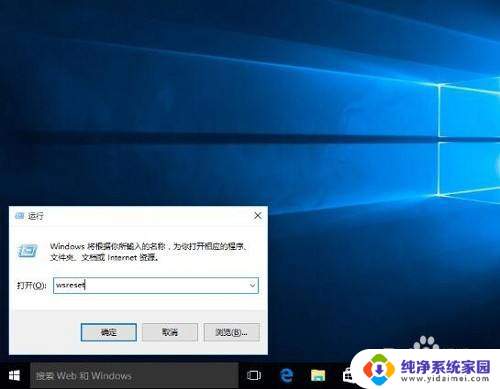
6.清理完成,重启电脑,win10系统自带的应用就可以正常打开了。
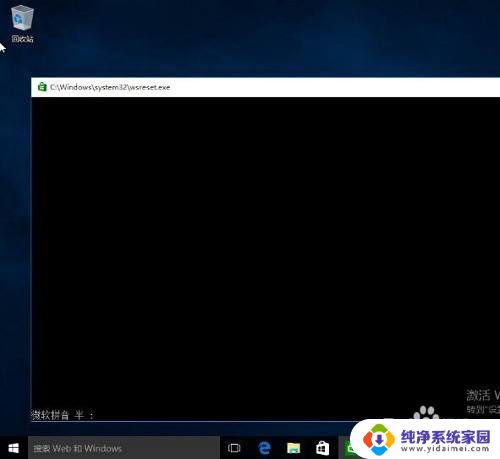
以上是关于解决无法打开Win10应用的全部内容,如果您遇到相同情况,可以按照小编的方法尝试解决。